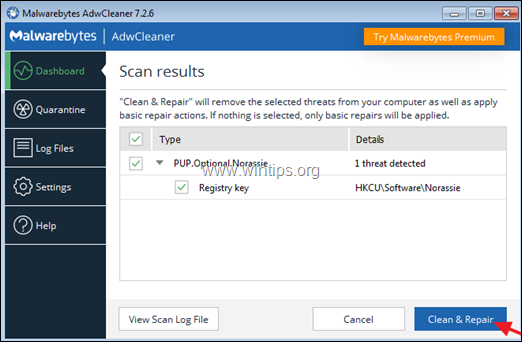Obsah
Malvér je akýkoľvek škodlivý softvér, ktorý je naprogramovaný tak, aby ovplyvňoval činnosť počítača. Z tohto dôvodu je nevyhnutné skontrolovať počítač na prítomnosť škodlivého softvéru, ktorý v ňom môže byť spustený, skôr ako pristúpite k riešeniu problémov s hardvérom alebo softvérom, ktoré sa môžu vyskytnúť, ako sú chyby modrej obrazovky smrti (BSOD), nerozpoznané zariadenia, chyby súborov DLL, inštalácia alebo odinštalovanieproblémy, nereagujúci systém atď.
Použite túto príručku na skenovanie a vyčistenie počítača od malvéru predtým, ako sa pokúsite vyriešiť akýkoľvek problém, ktorému čelíte v počítači. V prípade ťažko infikovaných počítačov postupujte podľa krokov na odstránenie vírusov z tohto článku: Úplné skenovanie malvéru a sprievodca odstránením na vyčistenie ťažko infikovaných počítačov.
POZOR: Všetky Anti-Malware programy a nástroje na odstránenie, ktoré navrhol v tejto príručke sú úplne ZADARMO .
Upozornenie: Ak nemôžete stiahnuť niektorý z nižšie uvedených programov do infikovaného počítača, môžete si ich stiahnuť z iného čistého počítača a preniesť ich (napr. pomocou USB flash disku) do infikovaného počítača.
Ako jednoducho skontrolovať počítač na prítomnosť vírusov, trójskych koní, rootkitov atď.)
- Krok 1: Spustite počítač v núdzovom režime so sieťou.Krok 2: Ukončite škodlivé procesy pomocou programu RKIL. Krok 3: Vyčistite adware a nežiaduce panely nástrojov prehliadača pomocou programu AdwCleaner.Krok 4: Vyčistite škodlivé programy a súbory pomocou programu Malwarebytes.Krok 5. Skenujte a odstráňte vírusy pomocou antivírusového programu.
Krok 1. Spustite počítač v núdzovom režime so sieťou.
Aby ste mohli skontrolovať, či v počítači nie sú spustené programy na odstránenie škodlivého softvéru, je lepšie spustiť počítač v núdzovom režime s podporou siete. Potom postupujte podľa pokynov v ostatných krokoch nižšie, stiahnite a nainštalujte navrhované nástroje na odstránenie škodlivého softvéru, aby ste mohli počítač skontrolovať a vyčistiť.
Spustenie systému Windows v núdzovom režime so sieťou:
1. Súčasne stlačte tlačidlo Vyhrajte  + R otvoriť príkazové okno spustenia.
+ R otvoriť príkazové okno spustenia.
2. Typ msconfig a stlačte Vstúpte na stránku .
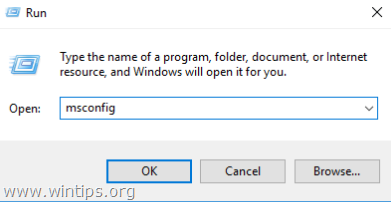
3. Kliknite na tlačidlo Boot a potom začiarknite kartu Bezpečné spustenie systému & Sieť možnosti.
4. Kliknite na . OK a reštartovať váš počítač. *
Poznámka: Po dokončení čistenia škodlivého softvéru otvorte nástroj Konfigurácia systému (msconfig) a na Všeobecné vyberte kartu Normálne spustenie a potom kliknite na OK , aby ste normálne spustili systém Windows.
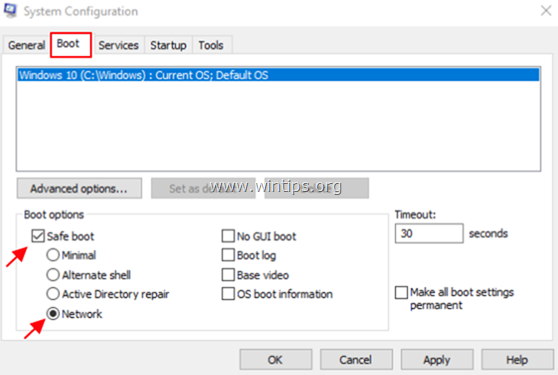
Krok 2: Ukončite známe bežiace škodlivé procesy pomocou programu RKill.
RKill je program, ktorý bol vyvinutý na stránke BleepingComputer.com a ktorý sa pokúša ukončiť známe procesy škodlivého softvéru, aby sa potom mohol spustiť váš bežný bezpečnostný softvér a vyčistiť počítač od infekcií.
1. Stiahnite a uložte RKill * na pracovnú plochu.
* Poznámka: Program RKill je ponúkaný pod rôznymi názvami súborov, pretože niektoré škodlivé programy nepovolia spustenie procesov, ak nemajú určitý názov súboru. Preto pri pokuse o spustenie programu RKill, ak ho škodlivý softvér ukončí, skúste použiť iný názov súboru.
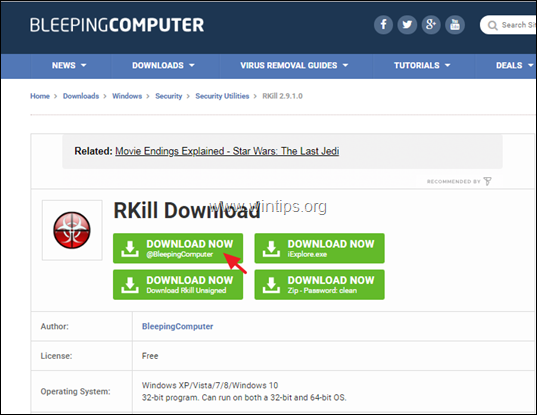
2. Spustiť RKill a nechajte program ukončiť všetky škodlivé procesy, ktoré môžu byť spustené.
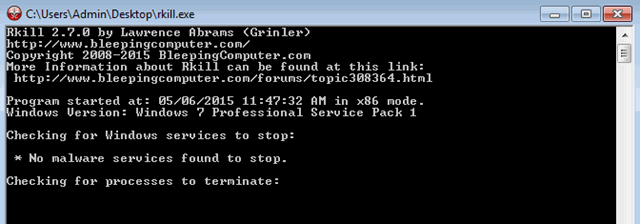
3. Keď RKill je dokončená, stlačte OK a pokračujte na ďalší krok.
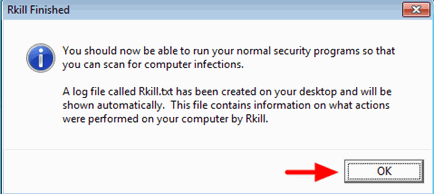
Krok 3: Odstránenie advérových programov pomocou programu AdwCleaner.
1. Na stiahnutie a uložiť AdwCleaner nástroj na pracovnú plochu . AdwCleaner je výkonný nástroj na čistenie všetkých programov Adware, Toolbars, PUP a Hijacker z vášho počítača.
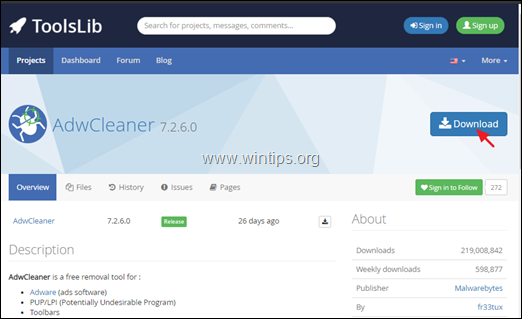
2. Zatvorte všetky otvorené programy a Dvojité kliknutie otvoriť AdwCleaner z pracovnej plochy.
3. Po prijatí " Licenčná zmluva ", stlačte tlačidlo Skenovať teraz tlačidlo.
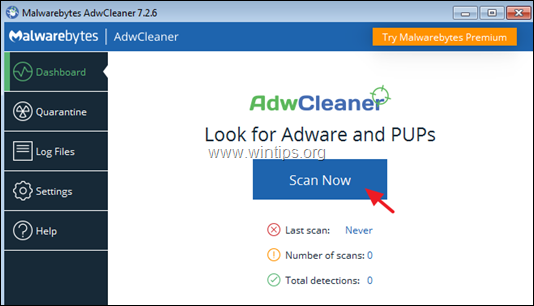
4. Po dokončení skenovania stlačte tlačidlo Čistenie a oprava odstrániť všetky nežiaduce škodlivé položky.
4. Keď budete vyzvaní, kliknite na tlačidlo Vyčistiť a reštartovať teraz .
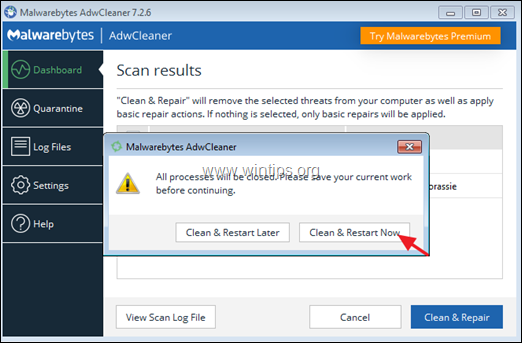
5. Po reštarte zatvorte informačné okno (protokol) programu AdwCleaner a pokračujte na ďalší krok.
Krok 4. Odstránenie vírusov a škodlivého softvéru pomocou programu Malwarebytes Free . *
Poznámka: Malwarebytes je dnes jedným z najspoľahlivejších BEZPLATNÝCH programov proti malvéru, ktorý vyčistí váš počítač od zostávajúcich škodlivých hrozieb. Ak chcete byť neustále chránení pred vírusmi a malvérovými hrozbami, existujúcimi aj budúcimi, odporúčame vám zakúpiť si Malwarebytes .
Ako stiahnuť a nainštalovať Malwarebytes:
1. Kliknite na tlačidlo Na stiahnutie zadarmo tlačidlo na Malwarbytes Na stiahnutie stránku na stiahnutie skúšobnej verzie Malwarebytes Premium. *
Poznámka: Po uplynutí 14-dňovej skúšobnej lehoty sa program Malwarebytes vráti k bezplatnej verzii, ale bez ochrany v reálnom čase pred ransomvérom, vírusmi alebo škodlivým softvérom.
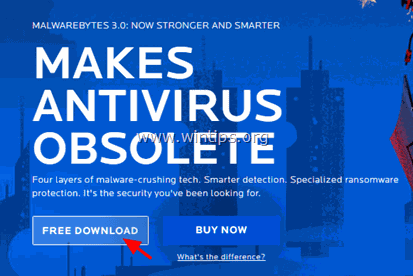
2. Po dokončení sťahovania dvakrát kliknite na stiahnutý súbor, aby ste nainštalovať Malwarebytes Premium.
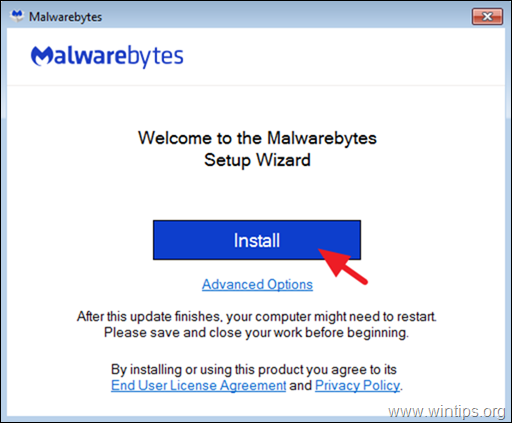
3. Po zobrazení výzvy na inštaláciu programu Malwarebytes Browser Guard kliknite na tlačidlo Preskočte to .
4. Po dokončení inštalácie pokračujte v čítaní nižšie a vykonajte prvé skenovanie počítača pomocou programu Malwarebytes.
Ako skenovať a čistiť počítač pomocou programu Malwarebytes.
1. Spustite skúšobnú verziu programu Malwarebytes Premium a počkajte, kým program aktualizuje svoju antivírusovú databázu.
2. Po dokončení procesu aktualizácie stlačte tlačidlo Skenovať teraz spustíte skenovanie systému na škodlivý softvér a nežiaduce programy.
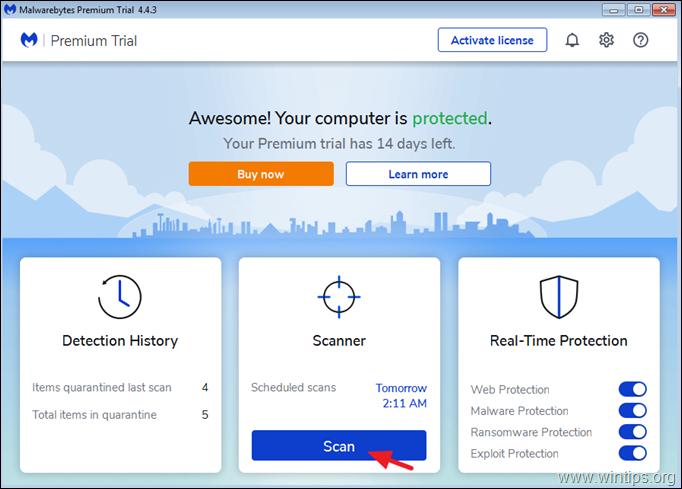
3. Teraz počkajte, kým Malwarebytes dokončí skenovanie počítača na škodlivý softvér.
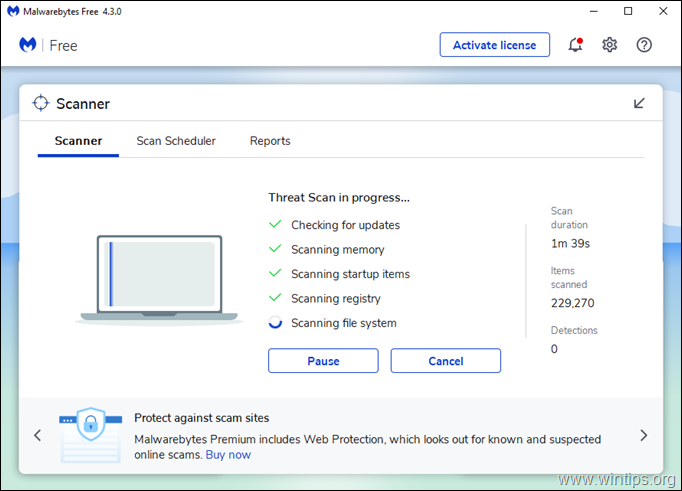
4. Po dokončení skenovania, vybrať všetky zistené hrozby (ak sa nájde) a potom stlačte tlačidlo Karanténa a odstráňte ich všetky z počítača.
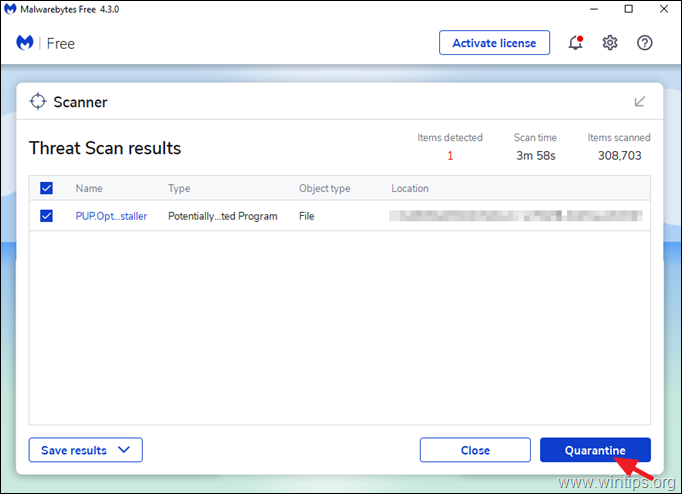
5. Počkajte, kým program Malwarebytes odstráni všetky infekcie zo systému, a potom reštartujte počítač (ak to program vyžaduje), aby ste úplne odstránili všetky aktívne hrozby.
Krok 5. Pomocou antivírusového programu skontrolujte a odstráňte vírusy.
Otvorte antivírusový program a vykonajte úplnú kontrolu počítača na prítomnosť vírusov. *
* Návrh: Pred skenovaním systému antivírusovým programom si stiahnite a spustite ESET Online Scanner, (samostatný nástroj na odstraňovanie vírusov), ktorý vyčistí váš počítač od hrozieb.
- Súvisiace články:
- Najlepšie bezplatné antivírusové programy pre domáce použitie.Úplný sprievodca odstránením malvéru na vyčistenie ťažko infikovaných počítačov.
To je všetko!
Dajte mi vedieť, či vám táto príručka pomohla, a zanechajte komentár o svojich skúsenostiach. Prosím, lajkujte a zdieľajte túto príručku, aby ste pomohli ostatným.

Andy Davis
Blog správcu systému o systéme Windows